আমি উইন্ডোজ 10 64-বিট সিস্টেমে আউটলুক 2016 ইনস্টল করেছি এবং এখন পর্যন্ত এটি জরিমানা কাজ করছে। গতকাল, আমি এটি খুলতে গিয়েছিলাম এবং আমি নিম্নলিখিত ত্রুটির বার্তা পেয়েছি:
"Cannot start Microsoft Outlook. Cannot open the Outlook window."
কি দুঃখের বিষয় হল আমি Outlook 2010 এ এই একই সমস্যাটি করেছি এবং আমি এমনকি লিখেছি এক বছরেরও বেশি সময় আগে এটির একটি নিবন্ধ:
/ফিক্স-"মাইক্রোসফট-অফিস-আউটলুক-শুরু-করতে-পারবেন-না"-ত্রুটি
যাই হোক না কেন, Outlook 2010 এ সমস্যার সমাধান ভিন্ন এবং ঐসব পদ্ধতির কোনটি ২016 এর জন্য এটি ঠিক করার চেষ্টা করার সময় আমার জন্য কাজ করে। সুতরাং আগের পোস্টটি পড়ুন এবং যদি আপনার জন্য কোনও কাজ না করে তবে নীচের তালিকাভুক্ত পদ্ধতিগুলি চেষ্টা করুন।
পদ্ধতি 1 - রেজিস্ট্রি কী মুছুন
শুরুতে ক্লিক করুন এবং উইন্ডোজে রেজিস্ট্রি এডিটর খুলতে regedit টাইপ করুন।

রেজিস্ট্রি এ নিম্নোক্ত কীটি নেভিগেট করুন:
<3>এখন উইন্ডোজ মেসেজিং সাবসিস্টেমের অধীনে প্রোফাইলেস কি মুছে দিন। আপনার কম্পিউটার পুনরায় চালু করুন এবং Outlook 2010 খুলতে চেষ্টা করুন। আশা করছি যে আপনার সমস্যার সমাধান করে!
পদ্ধতি 2 - সর্বশেষ পরিষেবা প্যাক এবং মাইক্রোসফট Upates ইনস্টল করুন
পরের জিনিস আপনি চেষ্টা করতে পারেন যে ' আপনার জন্য কাজ টি সর্বশেষ অফিস আপডেটগুলি ইনস্টল করতে হবে আপনি কোনও অফিস প্রোগ্রাম খোলার মাধ্যমে এটি করতে পারেন, তারপর ফাইল- অ্যাকাউন্টএ ক্লিক করুন। ডান দিকে, আপনি উত্পাদন তথ্য দেখতে পাবেন। এর অধীনে, একটি অফিস যা বলা হয় অফিস আপডেট। আপডেট বিকল্পবোতামে ক্লিক করুন এবং এখনই আপডেট করুননির্বাচন করুন।
এটি সংশোধন করেছে বেশ কয়েকজন লোকের জন্য সমস্যা, তাই আপনার জন্য অন্য কোন কাজ করা না হলে, নিশ্চিতভাবে অফিস অফিস আপডেট এবং উইন্ডোজ আপডেটগুলি ইনস্টল করুন।
মেথড 3 - টাস্ক ম্যানেজার ওপেন করুন / কিল প্রসেস
আউটলুকের এই সমস্যাটি শুরু করা সম্ভব নাও হতে পারে Outlook এর একাধিক দৃষ্টান্ত দ্বারা সঠিকভাবে হত্যা না করেই চলছে। যদি আপনি টাস্ক ম্যানেজারে যান (Ctrl + Shift + Esc), তবে আপনি কেবলমাত্র একটি আউটলুক প্রসেস চলমান দেখতে পাবেন।
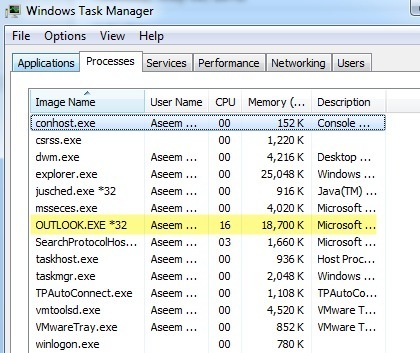
যদি আপনি প্রসেস তালিকাতে এক দৃষ্টিকোণ.এক্সই, এগিয়ে যান এবং প্রতিটি নির্বাচন করুন এবং শেষ প্রক্রিয়ানির্বাচন করুন। একবার আপনি সমস্ত আউটলুক প্রসেস বন্ধ করে ফেলেছেন, তাহলে আউটলুকটি পুনরায় চালু করার চেষ্টা করুন এবং দেখুন এটি সঠিকভাবে লোড হয় কিনা।
সুতরাং আপনার কাছে এই খুব বিরক্তিকর সমস্যার আরও বেশি সম্ভাব্য সমাধানের আছে! যদি আপনি একটি ভিন্ন সমাধান পেয়ে থাকেন, এখানে একটি মন্তব্য পোস্ট করুন এবং আমাদের জানান! উপভোগ করুন!?
